win10系统安装好bandizip后没有右键菜单的设置方法
- 发布日期:2015-05-08 作者:老毛桃一键重装系统 来源:http://www.laomaotao.vip
凭借良好的兼容性,win10系统被广泛使用;在应用过程中,你可能会碰到win10系统安装好bandizip后没有右键菜单的问题,有什么好的办法去解决win10系统安装好bandizip后没有右键菜单的问题该怎么处理?虽然解决方法很简单,但是大部分用户不清楚win10系统安装好bandizip后没有右键菜单的操作方法非常简单,只需要1、先运行Bandzip软件,点击F5或者上方【选项】——【设置】进入设置菜单;2、此时我们在左边看到【上下文菜单】,这一栏设置就是可以让用户自定义右键菜单中的显示内容,如果你发现里面的内容大部分都是灰色的无法进行调整,那你需要将菜单拉到下方,将【禁用上下文菜单】的勾去掉,这个选项就是导致文件右键无法显示解压选项的关键;,就可以搞定了。下面小编就给用户们分享一下win10系统安装好bandizip后没有右键菜单的问题处理解决。这一次教程中,小编会把具体的详细的步骤告诉大家。
1、先运行Bandzip软件,点击F5或者上方【选项】——【设置】进入设置菜单;
2、此时我们在左边看到【上下文菜单】,这一栏设置就是可以让用户自定义右键菜单中的显示内容,如果你发现里面的内容大部分都是灰色的无法进行调整,那你需要将菜单拉到下方,将【禁用上下文菜单】的勾去掉,这个选项就是导致文件右键无法显示解压选项的关键;
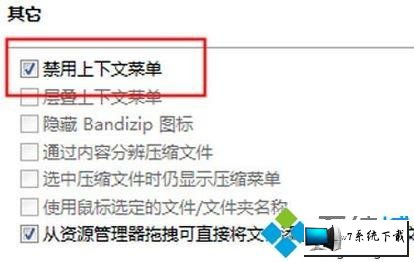
3、勾去掉之后,你就可以轻松的在上面设置右键要显示的解压菜单内容,如图所示;
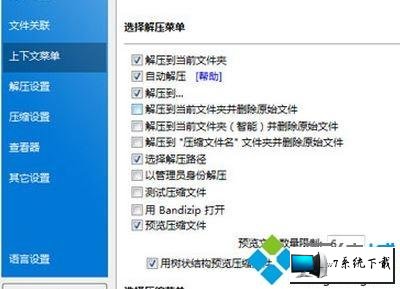
4、这里建议勾选的有
选择解压菜单【解压到当前文件夹】【解压到...】【预览压缩文件】
选择压缩菜单【添加到压缩文件名.zip】【添加到压缩文件名.7z】
以上设置后,点击确定后,你就可以在文件右键中看到bandzip的压缩菜单。
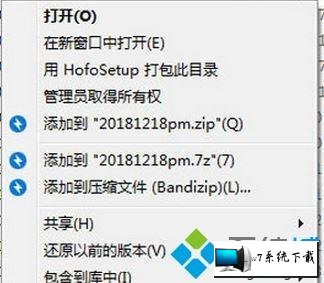
5、还有注意一点就是在设置后,如果发现有安全软件阻止,那么请允许设置即可,不然的话设置就无法奇效。你只有将Bandzip添加到安全卫士的信任白名单里即可。
上面给大家介绍的就是win10系统安装好bandizip后没有右键菜单的详细图文步骤,这样就可以在右键菜单中看到bandizip选项了。
上文分享的,便是winxp系统安装好bandizip后没有右键菜单的设置方法了,希望小编整理的经验能够帮到大家。
相关系统
- win10系统dllhost.exe占用内存大的设置技巧2018-04-29
- win10系统无法检查更新不断要求重启的恢复…2014-12-16
- win10系统显示器屏幕颜色偏白的修复教程2014-08-08
- win10系统激活失败提示错误代码0xc004e003…2014-02-16
- win10系统后台程序太多的恢复步骤2016-09-03
- win10系统开机后提示windows延缓写入失败的…2015-01-08
相关教程
- win10系统提示您可能是盗版软件的受害者的…2019-07-13
- win10系统玩逆战显示显卡不支持的解决办法2016-01-13
- win10系统本地连接无法停用禁用的办法介绍2015-01-24
- win10系统无法格式化U盘提示“windows无法…2016-06-26
- win10系统电脑出现蓝屏0x00000019错误代码…2016-08-25
- win10系统打印机显示字体模糊不清晰的恢复…2016-09-01